|
|
|
|
|
ディレクトリを作成し、そのディレクトリに左の画像を右クリックしてダウンロードして保存(名前を付けて保存)してください。画像ファイルの名前は「uzu.gif」としてください。 |
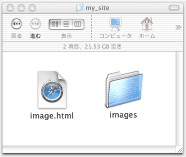 |
通常、画像ファイルは、ディレクトリを作成し、その中に保存しておくようにします。ディレクトリの名前には「images」や「pics」といった名前がよく使用されます。ここでは「images」というディレクトリ名にしました。 このimagesディレクトリの中に「uzu.gif」というファイル名で画像ファイルを保存してください。 |
 <img>タグ
<img>タグ
画像を配置するには、<img>タグを使用します。src属性で画像ファイルのパスを指定します。
image.html
<html>
<head>
<title>うずまき</title>
</head>
<body>
<h1>うずまき</h1>
<img src="images/uzu.gif"></img>
</body>
</html>
 終了タグの省略形
終了タグの省略形
画像を配置する場合、開始タグの<img>と終了タグ</img>タグの間には何も記述することがありません。このような場合、終了タグを記述する手間を省くために、終了タグの省略形が用意されています。
上の例の場合、<img>タグの行は次のようになります。
開始タグの「>」の直前にスペースで区切って、「/」(スラッシュ)を記述します。
 alt属性
alt属性
ブラウザの中には、画像を表示できないものもあります。また、画像を表示しないように、ブラウザが設定されている場合もありますし、目の不自由な人も世の中にはいます。
<img>タグには、画像の説明文を記述するためのalt属性を指定することができます。
image_alt.html
<html>
<head>
<title>うずまき</title>
</head>
<body>
<h1>うずまき</h1>
<img src="images/uzu.gif" alt="うずまきの画像" />
</body>
</html>
画像を表示できない/表示しないように設定されたブラウザでは、画像のかわりにalt属性で指定された値が表示されます。ブラウザの中には、画像にマウスポインタを合わせると、alt属性の値がポップアップ等で表示されるものもあります。
<img>タグにはalt属性を指定しておくようにしましょう。
まとめ
- <img>で画像を配置
- src属性で画像ファイルへのパスを指定
- <xxx />は終了タグの省略形を表す
- alt属性に画像の説明文を記述







 画像を配置
画像を配置 Webページに画像を配置
Webページに画像を配置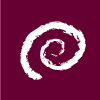
 他サイトへのリンク
他サイトへのリンク ページの先頭
ページの先頭
 2024 Webデザインレッスン
2024 Webデザインレッスン